Windows管理命令
WINDOWS命令提示符大全

oobe/msoobe /a----检查XP是否激活
lusrmgr.msc----本机用户和组
logoff---------注销命令
iexpress-------木马捆绑工具,系统自带
Nslookup-------IP地址侦测器
mspaint--------画图板
mstsc----------远程桌面连接
mplayer2-------媒体播放机
magnify--------放大镜实用程序
mmc------------打开控制台
mobsync--------同步命令
Clipbrd--------剪贴板查看器
conf-----------启动netmeeting
compmgmt.msc---计算机管理
cleanmgr-------垃圾整理
ciadv.msc------索引服务程序
osk------------打开屏幕键盘
chkdsk.exe-----Chkdsk磁盘检查
certmgr.msc----证书管理实用程序
calc-----------启动计算器
charmap--------启动字符映射表
cliconfg-------SQL SERVER 客户端网络实用程序
dxdiag---------检查DirectX信息
drwtsn32------ 系统医生
devmgmt.msc--- 设备管理器
dfrg.msc-------磁盘碎片整理程序
diskmgmt.msc---磁盘管理实用程序
dcomcnfg-------打开系统组件服务
如何使用Windows CMD命令行进行文件管理

如何使用Windows CMD命令行进行文件管理在Windows操作系统中,CMD命令行是一种强大的工具,可以帮助用户进行各种文件管理操作。
无论是创建、复制、删除文件,还是查找、移动、重命名文件,CMD命令行都能提供快速、高效的解决方案。
本文将介绍如何使用CMD命令行进行文件管理,帮助读者更好地利用这一工具。
1. 查看当前目录在CMD命令行中,首先需要了解当前所在的目录位置。
可以使用"cd"命令来查看当前目录。
输入"cd"命令后按下回车键,CMD会显示当前目录的完整路径。
2. 切换目录如果需要切换到其他目录,可以使用"cd"命令。
例如,要切换到D盘的"Documents"目录,可以输入"cd D:\Documents",然后按下回车键。
CMD会切换到指定目录。
3. 列出目录中的文件和文件夹要列出当前目录中的所有文件和文件夹,可以使用"dir"命令。
输入"dir"命令后按下回车键,CMD会显示当前目录中的所有内容,包括文件名、文件夹名、文件大小和修改日期等信息。
4. 创建文件夹使用CMD命令行可以快速创建文件夹。
使用"mkdir"命令,后跟要创建的文件夹的名称,然后按下回车键即可。
例如,要在当前目录下创建一个名为"NewFolder"的文件夹,可以输入"mkdir NewFolder"。
5. 复制文件CMD命令行可以帮助用户快速复制文件。
使用"copy"命令,后跟要复制的文件路径和目标路径,然后按下回车键即可。
例如,要将C盘下的"file.txt"文件复制到D盘的"Documents"目录中,可以输入"copy C:\file.txt D:\Documents"。
windows下常用的100个cmd命令

windows下常用的100个cmd命令Windows操作系统是目前最为常见的操作系统之一,而命令提示符(CMD)是Windows系统中非常重要的一个工具。
通过CMD命令,用户可以在Windows系统中进行各种操作和管理。
本文将介绍Windows下常用的100个CMD命令,帮助读者更好地了解和使用CMD命令。
1. dir:显示当前目录下的文件和文件夹列表。
2. cd:切换当前目录。
3. md:创建新的文件夹。
4. rd:删除文件夹。
5. copy:复制文件或文件夹。
6. del:删除文件。
7. ren:重命名文件或文件夹。
8. move:移动文件或文件夹。
9. type:显示文本文件的内容。
10. find:在文本文件中查找指定的字符串。
11. sort:对文本文件进行排序。
12. tree:以树状图显示文件和文件夹的结构。
13. attrib:显示或更改文件的属性。
14. chkdsk:检查磁盘的错误。
15. format:格式化磁盘。
16. diskpart:管理磁盘分区。
17. ipconfig:显示网络配置信息。
18. ping:测试与另一台计算机的连接。
19. tracert:跟踪数据包的路径。
20. netstat:显示网络连接和端口状态。
21. tasklist:显示当前运行的进程列表。
22. taskkill:终止指定的进程。
23. shutdown:关闭计算机。
24. restart:重新启动计算机。
25. systeminfo:显示系统信息。
26. driverquery:显示已安装的驱动程序。
27. regedit:打开注册表编辑器。
28. msconfig:配置系统启动项。
29. sfc:扫描和修复系统文件。
30. gpupdate:更新组策略。
31. gpresult:显示组策略的结果。
32. net user:管理用户账户。
33. net localgroup:管理本地用户组。
如何通过Windows CMD命令进行系统安全管理
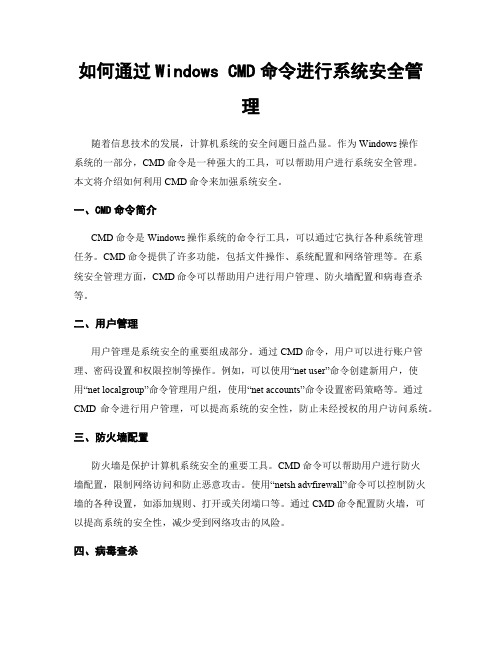
如何通过Windows CMD命令进行系统安全管理随着信息技术的发展,计算机系统的安全问题日益凸显。
作为Windows操作系统的一部分,CMD命令是一种强大的工具,可以帮助用户进行系统安全管理。
本文将介绍如何利用CMD命令来加强系统安全。
一、CMD命令简介CMD命令是Windows操作系统的命令行工具,可以通过它执行各种系统管理任务。
CMD命令提供了许多功能,包括文件操作、系统配置和网络管理等。
在系统安全管理方面,CMD命令可以帮助用户进行用户管理、防火墙配置和病毒查杀等。
二、用户管理用户管理是系统安全的重要组成部分。
通过CMD命令,用户可以进行账户管理、密码设置和权限控制等操作。
例如,可以使用“net user”命令创建新用户,使用“net localgroup”命令管理用户组,使用“net accounts”命令设置密码策略等。
通过CMD命令进行用户管理,可以提高系统的安全性,防止未经授权的用户访问系统。
三、防火墙配置防火墙是保护计算机系统安全的重要工具。
CMD命令可以帮助用户进行防火墙配置,限制网络访问和防止恶意攻击。
使用“netsh advfirewall”命令可以控制防火墙的各种设置,如添加规则、打开或关闭端口等。
通过CMD命令配置防火墙,可以提高系统的安全性,减少受到网络攻击的风险。
四、病毒查杀病毒是计算机系统安全的威胁之一。
通过CMD命令,用户可以进行病毒查杀操作,保护系统免受病毒的侵害。
使用“sfc /scannow”命令可以扫描系统文件并修复受损的文件,使用“tasklist”命令可以查看正在运行的进程,使用“taskkill”命令可以终止恶意进程等。
通过CMD命令进行病毒查杀,可以提高系统的安全性,保护用户的隐私和数据安全。
五、系统日志分析系统日志是记录系统运行情况和安全事件的重要工具。
通过CMD命令,用户可以进行系统日志分析,及时发现系统安全问题。
使用“eventvwr”命令可以打开事件查看器,查看系统日志和安全日志,了解系统的运行情况和安全事件。
如何使用Windows cmd命令进行进程管理

如何使用Windows cmd命令进行进程管理在Windows操作系统中,进程管理是一项重要的任务。
通过进程管理,我们可以监控和控制系统中运行的进程,以提高系统的性能和稳定性。
在Windows中,我们可以使用命令提示符(cmd)来执行一系列命令来进行进程管理。
本文将介绍如何使用Windows cmd命令进行进程管理。
1. 查看正在运行的进程在cmd中,我们可以使用tasklist命令来查看当前正在运行的进程。
只需在cmd中输入tasklist并按下回车键,系统将显示出所有正在运行的进程的详细信息,包括进程ID、进程名称、内存占用等。
通过查看这些信息,我们可以了解到系统中的进程状况。
2. 结束进程有时候,我们需要结束某个不响应或者占用过多系统资源的进程。
在cmd中,我们可以使用taskkill命令来结束进程。
taskkill命令的一般语法为:taskkill /PID 进程ID。
例如,如果我们想要结束进程ID为1234的进程,只需在cmd中输入taskkill /PID 1234并按下回车键,系统将立即终止该进程。
3. 强制结束进程有些进程可能无法通过正常方式结束,此时我们可以使用taskkill命令的/f参数来强制结束进程。
例如,如果我们想要强制结束进程ID为1234的进程,只需在cmd中输入taskkill /f /PID 1234并按下回车键,系统将立即终止该进程,即使它不响应或者占用过多系统资源。
4. 根据进程名称结束进程除了使用进程ID来结束进程外,我们还可以使用进程名称来结束进程。
在cmd中,我们可以使用taskkill命令的/im参数来指定进程名称。
例如,如果我们想要结束名称为"chrome.exe"的进程,只需在cmd中输入taskkill /im chrome.exe并按下回车键,系统将结束所有名称为"chrome.exe"的进程。
5. 运行特定的进程在某些情况下,我们可能需要通过命令行来运行特定的进程。
windows常用的100个命令
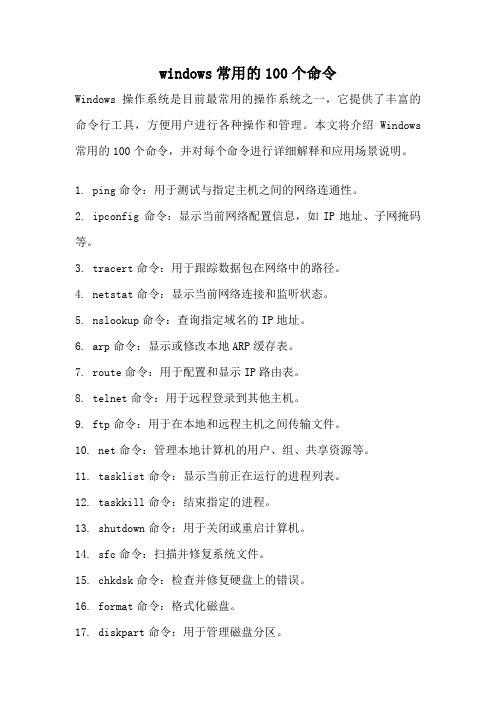
windows常用的100个命令Windows操作系统是目前最常用的操作系统之一,它提供了丰富的命令行工具,方便用户进行各种操作和管理。
本文将介绍Windows 常用的100个命令,并对每个命令进行详细解释和应用场景说明。
1. ping命令:用于测试与指定主机之间的网络连通性。
2. ipconfig命令:显示当前网络配置信息,如IP地址、子网掩码等。
3. tracert命令:用于跟踪数据包在网络中的路径。
4. netstat命令:显示当前网络连接和监听状态。
5. nslookup命令:查询指定域名的IP地址。
6. arp命令:显示或修改本地ARP缓存表。
7. route命令:用于配置和显示IP路由表。
8. telnet命令:用于远程登录到其他主机。
9. ftp命令:用于在本地和远程主机之间传输文件。
10. net命令:管理本地计算机的用户、组、共享资源等。
11. tasklist命令:显示当前正在运行的进程列表。
12. taskkill命令:结束指定的进程。
13. shutdown命令:用于关闭或重启计算机。
14. sfc命令:扫描并修复系统文件。
15. chkdsk命令:检查并修复硬盘上的错误。
16. format命令:格式化磁盘。
17. diskpart命令:用于管理磁盘分区。
18. defrag命令:对硬盘进行碎片整理。
19. cacls命令:修改文件或文件夹的访问控制列表。
20. attrib命令:修改文件或文件夹的属性。
21. copy命令:复制文件或文件夹。
22. move命令:移动文件或文件夹。
23. rename命令:重命名文件或文件夹。
24. del命令:删除文件。
25. rmdir命令:删除空文件夹。
26. mkdir命令:创建新文件夹。
27. type命令:显示文本文件的内容。
28. find命令:在文本文件中查找指定字符串。
29. sort命令:对文本文件进行排序。
30. start命令:启动一个新的窗口来运行指定的程序或命令。
Windows运行命令大全
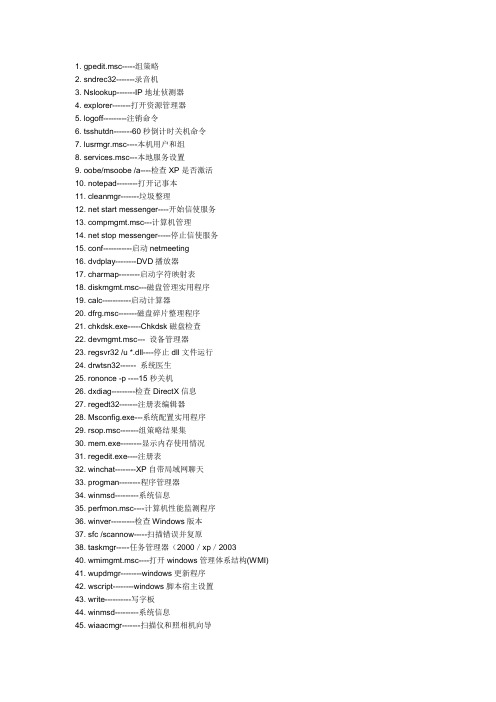
1. gpedit.msc-----组策略2. sndrec32-------录音机3. Nslookup-------IP地址侦测器4. explorer-------打开资源管理器5. logoff---------注销命令6. tsshutdn-------60秒倒计时关机命令7. lusrmgr.msc----本机用户和组8. services.msc---本地服务设置9. oobe/msoobe /a----检查XP是否激活10. notepad--------打开记事本11. cleanmgr-------垃圾整理12. net start messenger----开始信使服务13. compmgmt.msc---计算机管理14. net stop messenger-----停止信使服务15. conf-----------启动netmeeting16. dvdplay--------DVD播放器17. charmap--------启动字符映射表18. diskmgmt.msc---磁盘管理实用程序19. calc-----------启动计算器20. dfrg.msc-------磁盘碎片整理程序21. chkdsk.exe-----Chkdsk磁盘检查22. devmgmt.msc--- 设备管理器23. regsvr32 /u *.dll----停止dll文件运行24. drwtsn32------ 系统医生25. rononce -p ----15秒关机26. dxdiag---------检查DirectX信息27. regedt32-------注册表编辑器28. Msconfig.exe---系统配置实用程序29. rsop.msc-------组策略结果集30. mem.exe--------显示内存使用情况31. regedit.exe----注册表32. winchat--------XP自带局域网聊天33. progman--------程序管理器34. winmsd---------系统信息35. perfmon.msc----计算机性能监测程序36. winver---------检查Windows版本37. sfc /scannow-----扫描错误并复原38. taskmgr-----任务管理器(2000/xp/200340. wmimgmt.msc----打开windows管理体系结构(WMI)41. wupdmgr--------windows更新程序42. wscript--------windows脚本宿主设置43. write----------写字板44. winmsd---------系统信息45. wiaacmgr-------扫描仪和照相机向导49. mplayer2-------简易widnows media player50. mspaint--------画图板51. mstsc----------远程桌面连接52. mplayer2-------媒体播放机53. magnify--------放大镜实用程序54. mmc------------打开控制台55. mobsync--------同步命令61. dcomcnfg-------打开系统组件服务62. ddeshare-------打开DDE共享设置66. notepad--------打开记事本67. nslookup-------网络管理的工具向导68. ntbackup-------系统备份和还原69. narrator-------屏幕“讲述人”70. ntmsmgr.msc----移动存储管理器71. ntmsoprq.msc---移动存储管理员操作请求72. netstat -an----(TC)命令检查接口73. syncapp--------创建一个公文包74. sysedit--------系统配置编辑器75. sigverif-------文件签名验证程序77. shrpubw--------创建共享文件夹79. syskey---------系统加密,一旦加密就不能解开,保护windows xp系统的双重密码81. Sndvol32-------音量控制程序82. sfc.exe--------系统文件检查器83. sfc /scannow---windows文件保护85. tourstart------xp简介(安装完成后出现的漫游xp程序)87. eventvwr-------事件查看器88. eudcedit-------造字程序90. packager-------对象包装程序98. regsvr32 /u zipfldr.dll------取消ZIP支持99. cmd.exe--------CMD命令提示符100. chkdsk.exe-----Chkdsk磁盘检查101. certmgr.msc----证书管理实用程序102. calc-----------启动计算器103. charmap--------启动字符映射表104. cliconfg-------SQL SERVER 客户端网络实用程序105. Clipbrd--------剪贴板查看器109. ciadv.msc------索引服务程序110. osk------------打开屏幕键盘111. odbcad32-------ODBC数据源管理器112. oobe/msoobe /a----检查XP是否激活113. lusrmgr.msc----本机用户和组115. iexpress-------木马捆绑工具,系统自带117. fsmgmt.msc-----共享文件夹管理器118. utilman--------辅助工具管理器。
如何使用Windows cmd命令进行用户管理

如何使用Windows cmd命令进行用户管理在Windows操作系统中,用户管理是一项重要的任务,它涉及到用户账户的创建、修改、删除等操作。
虽然Windows提供了图形化界面来进行用户管理,但是使用命令行工具(cmd)也是一种高效且方便的方式。
本文将介绍如何使用Windows cmd命令进行用户管理。
一、创建用户账户在Windows中,可以使用`net user`命令来创建用户账户。
打开命令提示符(cmd),输入以下命令:```net user 用户名密码 /add```其中,用户名是要创建的用户账户的名称,密码是该账户的密码。
例如,要创建一个名为"test"的用户账户,密码为"123456",则可以输入以下命令:```net user test 123456 /add```执行完上述命令后,系统会提示用户账户已成功创建。
二、修改用户账户如果需要修改用户账户的密码,可以使用`net user`命令。
打开命令提示符(cmd),输入以下命令:```net user 用户名新密码```其中,用户名是要修改密码的用户账户的名称,新密码是该账户的新密码。
例如,要将名为"test"的用户账户的密码修改为"abcdef",则可以输入以下命令:```net user test abcdef```执行完上述命令后,系统会提示用户账户的密码已成功修改。
三、删除用户账户在Windows中,可以使用`net user`命令来删除用户账户。
打开命令提示符(cmd),输入以下命令:```net user 用户名 /delete```其中,用户名是要删除的用户账户的名称。
例如,要删除名为"test"的用户账户,则可以输入以下命令:```net user test /delete```执行完上述命令后,系统会提示用户账户已成功删除。
- 1、下载文档前请自行甄别文档内容的完整性,平台不提供额外的编辑、内容补充、找答案等附加服务。
- 2、"仅部分预览"的文档,不可在线预览部分如存在完整性等问题,可反馈申请退款(可完整预览的文档不适用该条件!)。
- 3、如文档侵犯您的权益,请联系客服反馈,我们会尽快为您处理(人工客服工作时间:9:00-18:30)。
●start telnet 启动telnet服务 ●stop telnet 停止telnet服务
●use 显示已建立的网络连接 ●view 显示计算机上的共享资源列表
●send 192.168.1.1 “时间到了,请关机”向地址为192.168.1.1的计算机发送消息
实 验 结 果 及 分 析: 通过本次 Windows 管理命令实验,让我了解到许多从前没有接触过的 Windows 管理命令,如 arp ,
●-k HostList 在IP头中使用严格源路由选项,HostList指明中间节点(路由器)的地址或名字, 最多9个,用空格分开 ●-w Timeout 指明等待回声响应的时间,如果响应超时,则显示出错信息“Request time out”, 默认时间间隔为4秒
2. Nslookup ●nslookup [-option]:使用默认服务器,进入交互方式
2. route 这个命令的功能是显示和修改本地的IP路由表 ●-f 删除路由表中的网络路由,本地环路路由和组播路由
●-p 用于初始化路由表
●Command 表示要运行的命令
3. net Windows中的网络服务都使用以net开头的命令 ●user 显示所有用户的列表
●share 显示共享资源 ●start 显示已启动的服务列表
Windows 管理命令简单,易学,高效,很大程度上方便了日常的网络管理,是我们以后从事网络管 理方面工作的必要工具。
计算机工程系实验报告
课程名称:《计算机网络管理》 实验项目名称:Windows管理命令
班级:
姓名:
学号:
成 绩:
指导教师 (签名):
实 验 目 的: 1. 掌握常见的网络管理命令 2. 掌握通过命令行的方式获取相关主机的基本信息 3. 掌握通过命令行的方式对网络进行基本管理
实 验 环 境: 装有 Windows xp 操作系统的计算机
●/renew[Adapter] 更新网卡的DHCP配置
IP 地址 子网掩码 默认路由
●/release[Adapter] 释放网卡的DHCP配置参数和当前使用的IP地址
●/flushdns 刷新客户端DNS缓存内容
成功刷新 DNS 缓存
●/displaydns 显示客户端DNS缓存的内容
名字 类型 生存时间 数据长度
●-q NumQueries 说明发送给每个路由器的回声请求报文的数量,默认为100个 ●-w Timeout 说明每次等该回声响应的时间,默认是3s
●-T 对发送的回声请求数据包附加上第二层优先标志 ●-R 确定通路上的设备是否支持资源预约协议
三. 网络安全 1. netstat netstat命令用于显示TCP连接,计算机正在监听的端口,以太网统计信息,IP路由表,IPv4统计信 息,IPv6统计信息等。 ●-a 显示所有活动的TCP连接,以及正在监听的TCP和UDP端口
●-n Count 说明发送回声请求的次数,默认为4次
●-l Size 说明发送请求报文的字节数,默认是32,最大为65527
●-f 在IP头中设置不分段标志,用于测试通路上传输的最大报文长度
●-I TTL 说明IP头中TTL字段的值,通常取主机的TTL值,对于Windows XP主机,这个值是128,最大为255
实 验 内 容 及 过 程: 一. IP地址和MAC地址 1. ipconfig ipconfig是最常用的Windows实用程序,可以显示所有网卡的TCP/IP配置参数,刷新动态主机配
置协议(DHCP)和域名系统(DNS)的设置。 ●/all 显示所有网卡的TCP/IP配置信息
主机名
网卡描述 网卡 MAC 地址 DHCP 状态 IP 地址 子网掩码 默认路由 DHCP 服务器 DNS 服务器
●-v TOS 说明IP头中TOS字段的值,默认是0
●-r Count 在IP头中添加路由记录选项,Count表示源和目标之间的跃点数,其值范围为1-9 ●-s Count 在IP头中添加时间戳选项,用于记录到达每一个跃点的时间,Count的值范围为1-4
●-j HostList 在IP头中使用松散路由选项,HostList指明中间节点(路由器)的地址或名字, 最多9个,用空格分开
●-h MaximumHops 说明地址搜索的最大跃点数,默认值是30跳
●-j HostList 说明发送回声请求报文要使用IP头中的松散路由选项,标识符列出必须经过的中间 节点的地址或名字,最多可以列出9个中间节点,各个中间节点用空格隔开
●-w Timeout 说明等待ICMP回声响应报文的时间,如果接受超时,则显示 * ,默认超时间隔4为s
4. Pathping ●-n 不进行名字解析,以加快显示速度
●-h MaximumHops 说明地址搜索的最大跃点数,默认值是30跳
●-g HostList 在发送回声请求报文中使用松散路由选项,标识符列出必须经过的中间节点的地 址或名字,最多可以列出9个中间节点,各个中间节点用空格隔开
●-p Period 说明两次ping之间的时间间隔,默认为1/4s
●-e 显示以太网统计信息,如发送和接收的字节数,出错次数等
●-n 显示活动的TCP连接,地址和端口号以数字形式表示 ●-o 显示活动的TCP连接以及每个连接对应的进程ID
●-p Protocol 用标识符Protocol指定要显示的协议 ●-s 显示每个数据的统计数据
●-r 显示IP路由表的内容
●-a[InetAddr][-N IfaceAddr] 显示所有接口的ARP缓存表
●-g[InetAddr][-N IfaceAddr] 与参数-a相同 ●-d InetAddr [IfaceAddr] 删除由InetAddr指示的ARP缓存表项
●-s InetAddr EtherAddr [IfaceAddr] 添加一个静态的ARP表项,把IP地址InetAddr映射到物理地址 EtherAddr
二. 网络状态测试工具 1. Ping Ping命令通过发送ICMP回声请求报文来检验与另一台计算机的连接 ●-t 持续发送回声请求直至输入 Ctrl-Break 或 Ctrl-C 被中断,前者显示统计信息,后者不显 示统计信息
●-a 用IP地址表示目标,进行反向名字解析,如果命令执行成功,则显示对应的主机名
nslookup,netstat 等,这不仅极大地丰富了我的专业知识,也更加培养了我对于计算机网络管理这门课 程的兴趣。
同时,在这次试验中也发现了很多从前没有注意到的问题,如:从前查询本机的 IP 地址时是通过 右键打开网上邻居或登录网页来查询,现在学习了 ipconfig 命令以后,通过打开命令提示符输入 ipconfig 即可得到 IP 地址以及 MAC 号等很多信息,不仅节约了时间,而且也能获取更多的信息;还比如当上网打 不开网页时,可以通过 ping 命令来检查是网卡出现了问题还是网路出现了拥堵。
●/registerdns 刷新所有DHCP租约,重新注册DNS名字 ●/showclassid Adapter 显示网卡的DHCP类别ID
●/setclassid Adapter[ClassID] 对指定的网卡设置DHCP类别ID
2. arp arp命令用于显示和修改地址解析协议(ARP)缓存表的内容,缓存表项是IP地址与网卡地址对。
●nslookup [-option]Байду номын сангаасserver:使用指定服务器server,进入交互方式
●nslookup [-option]host:使用默认服务器,查询主机信息 ●nslookup [-option]host server:使用指定服务器server,查询主机信息
3. Tracert ●-d 不进行名字解析,显示中间节点的IP地址,这样可以加快跟踪的速度
